TAXAN MeoBankSD HS
ワイヤレスSDカードリーダー&WiFiルーター&モバイルバッテリー MBSD-HS-03/MGのレビューにご選出いただきました。
スマホ3台、タブレット3枚、デジカメ3台と端末やカメラがたくさんあって、データ移動が
ややこしくなっていましたが、本機でかなり改善しました。
●みんながスマホ、タブレット端末を持つ時代、大変重宝します!
詳しくは、以下に項目別にレビューさせていただきますが、結論を先に言ってしまうと
データ送受信のできる本機で特にiOS端末の使い勝手が大幅に上がりました!
特筆すべきは、本機がバッテリー機能を内蔵しているおかげでUSBバスパワー駆動のHDDも使え、
データライブラリーを容量が不足しがちなスマホやタブレット端末から完全に切り離すことができます。今回のレビューで試した内容以外にも例えば、車内で子供をあやすためのビデオをiPadで見たり、電子書籍を好きな時にダウンロードして閲覧したり。データライブラリーをOSを問わず共有でき、また新たに得た写真データなども即座に共有できます。
●持ち歩きにも最適!一家に一台欲しい製品です!
本機は常時持ち歩くにも軽量コンパクトで問題なく、充電もスマホと同じmicroUSBでできてしまいます。また、私はスマホの使いすぎでよく出先で充電が切れてしまうのですが、USBバッテリー機能もあり、ともかく、大変便利です。
一人に一台スマホを持つ時代、一家に1台は欲しい製品だと思います!おすすめです!
microSD、SD、USBメモリーと比較しても小さく、軽量な本品。常に持ち歩きたい!
いろいろ試した結果、特にiOS端末に最適!
さて、本品には大きく分けて3つの機能があります。
が、その前に。とにもかくにも絶対最初にやっておくべき作業があります。
まず、やるべきこととして、LANを使うときはパスワードを設定しましょう
これはいの一番にやるべきなのに、特に説明書には強調されていません。
モバイルLANを使う機器ではある意味常識なので、完全初心者以外向けということですかね
まず本機の電源を入れ、パソコンからWifiの「MeoBankSD HS_******」*部分は英数字を探し、接続します。次にアドレスバーに「10.10.1.1」を入力して以下の画面を確認します。
右側のいかにも設定っぽいギアのアイコンを押します。
すると設定画面が出ますので、パスワード設定から任意のパスワードを設定しましょう
これさえ済ませてしまえば、あとは使うだけ
ぎゃくにこれなしで屋外で使用するとデータがだだ漏れするかと思うと恐ろしいです
絶対に本品を使うときはパスワードを設定しましょうね
パスの設定ができていれば、設定ページ「10.10.1.1」へのアクセス時にユーザー名と
パスワードが求められます
パスワードが設定されれば、本品の設定を他人に変えられる恐れから免れます^^;
ついでに時刻設定もやっておきましょう。メニュー画面の「上級設定」から
時刻設定を選びます。(なぜパスワードよりも時刻が「上級」なのかはナゾですw)
最後にやっておきたい「AP機能」。既存の無線LANを中継する機能です。
自宅など、既存の無線LANが飛んでいるところで
メニューの「Wifiリピーター」を押します。
すると飛んでいる無線LANの一覧が見えるので、自分の無線LANを選び、
パスワードを入力しましょう。
うまくいったら上のように「状態」にチェックが入ります。
こうしておけば、Wifiで「MeoBankSD HS ******」に接続した際、
webにも同時に接続できるようになります。
ここまでやっておけば、だいたい本機の設定は完了です。
さて、設定が終わりましたら、早速3つの機能別に見ていきたいと思います。
その一 ワイヤレスでデータ転送
この機能はWifi機能を使ってスマホの写真を本品に送り、本品に接続したSDカードかUSBメモリーなどのストレージに保存できるというものです。
逆に、タブレットからストレージSDカード、USBメモリー内のデータを読み出すこともできます。
①携帯機器からストレージへ
●USBメモリーへのアップロード方法
手元にあったUSBメモリーへスマホXperia Z2からのデータ転送を試みてみました。
まず、アプリ「MeoBankSD HS」をGoogle storeからダウンロードし、起動
※類似のアプリ「MeoBnkSD+」ではないので注意しましょう
起動後、アプリ画面下部の「マイボックス」をクリック。
続いて「データアップロード」をクリック
ローカルのフォルダ選択画面が出ますので目的ファイルのフォルダをクリック
フォルダも選択できます
目的のファイルを選んだら「アップロード先を選択」ボタンを押し、今回は「USB」を選択。
「アップロード」を押すとアップロードが開始されます。スマホで撮った程度のデータ実際には2.3Mbのデータをつでしたら数秒でアップロード完了できました。早い
この早さと利便性だと、Android端末はもちろん、
外部ストレージを抜き差し出来ないiphoneやiPadからデータを移動するのに便利です
そこでiPadでも実際にやってみました。使い勝手が秀逸だと思ったiOS版で順を追って画像で説明します。まずApp storeで同様に「MeoBankSD HS」アプリを入手。
画像にあるように、似たアプリがいくつかありますが、本品用は「MeoBankSD HS」です。
アプリを起動しマイボックスをクリックするまでは同じ手順です。
Wifiを「MeoBankSD HS ******」に設定してない場合は、アプリは起動しますが、以下の画面のようになにも選択肢がでてきません。設定画面から、WifiのMeoBankSD HS ******を選択しましょう。
すると、以下のように選択肢が示されます。
次に「カメラロールからアップロード」を選択。「アルバム選択」から「カメラロール」を選択します。写真選択画面から、目的のファイルにチェックマークを入れて、「完了」を押します。この際、写真のプレビューがたくさん出るiOS版の方が写真を選択しやすかったです。移動場所選択で「USB」を選択、さらにフォルダを選択し、完了を押します。これまたあっという間にデータ転送終了。
具体的には3.3MBのファイルを1秒程度で転送完了しました。これは本当に便利!
全体にAndroidとiOSで使用感を統一しているのが好感触でした。どちらかの操作を覚えれば、AndroidだろうがiOSだろうが、違和感なく操作することができるでしょう。
実際に出先で行った、カメラ画像を集積した操作は次のカラムで詳しく説明します。
●バスパワー駆動HDDへ
USBメモリーが使えるのなら、USB外付けHDDだって行けるはず、さらに、本品はバッテリー内蔵ということでバスパワー駆動のHDDでも使えるはず。
そこで早速1TBのバスパワー駆動HDDを外付けして使ってみましたが、USBメモリーと全く同様に使えました。これは便利!耐衝撃用のモバイルバスパワー駆動HDDも持っているので、いろいろ夢が広がります^^
iOS端末からのデータ送受信は、近年DropboxやOnedriveなどのアプリによってだいぶ改善されましたが、iTunesを使って行う「伝統的」なやり方は煩雑で、iOS端末自体の利便性を大きく損なうものでした。しかし、本品を用いれば、DropboxやOnedriveなどのようにアンテナが立つ場所でなくても、また、7GBのデータ通信料制限を気にせず、Wifiで手持ちのデータを活用できます。
これは本当に便利!
②ストレージから携帯機器へ
当然逆方向へのデータ転送もできます。
詳しくは次のカラムの”カニさんのクレーン画像”周辺に詳述しました。
その二 有線LANの無線化モバイルwifiルーター機能
①有線LANを無線化
私は、ホテルなどでタブレット類を接続するときのためにモバイルwifiルーターを持ち歩いています。
でも、ACアダプター(コード長い)も持ち歩かなきゃいけないので面倒。そもそもACアダプターをささないと使えない。モバイル用なのにアンテナの強度が弱く、ポッキリ折れてしまったなど、
ちょっと使い勝手が悪いなーと思っていました。
しかし本品があれば、わざわざ「モバイルWifiルーター機能しかない」機器を持ち歩かなくても大丈夫。実際に優先LANケーブルを差し込んで使ってみました。
家のケーブルTVの優先LANベストエフォート100Mbpsを約72Mbpsで無線LAN化できました。
無線LANルーターとして使用した場合、
「バッテリー内蔵なのでわざわざACアダプターのためのコンセントを確保しないで済む」
というのが素晴らしいと思います。
②無線LANの中継
本品は既設の無線LANの中継機能もあります。
私は家の無線 LANの中継機能を常にオンにしているので、家に帰ればそのままネットにも接続でき、
重宝しています。また、カンファレンスなどで会場内に飛んでいる無線LANを捕まえて信号強度を気にせず使えるというのも素晴らしいです。結構会場内でアンテナの受信強度に強弱があることがおおいので。。。この用途においても、①で書いたようにACアダプターをわざわざ確保せずに、内蔵バッテリーで駆動するという点もあらためて特質すべき良い点です。
その三 困った時の、モバイルバッテリー機能
本品はモバイルバッテリー機能を持っています。
2000mAhと、昨今の大容量化したスマホバッテリー3000mAh前後)には及びませんが、
緊急時には助かる機能です。私はスマホの酷使のしすぎで4つのモバイルバッテリーを運用しています^^;
(左からPanasonic QE-202、QE-201、QE-PL301、ANKER 79ANM3-WA、
順に5400、5400、8100、13000mAh)
でもちょっとした外出ならこれら4つのどのモバイルバッテリーよりも軽量な本製品のみで事足りそうです。
正直、バッテリーを内蔵している一番のメリットは、ACアダプターなしで単独で動くことと、バスパワー駆動のHDDが動くことだと思っていますが、あるとないとじゃ大違いの機能。
携帯機器として至れり尽くせりだと思います。
旅行先での活用例
では実際に、複数カメラのデータ共有をしてみましたので、
使い勝手について書いていきたいと思います。
●カメラ
iphone4S (Wifi経由)
Xperia Z2 (Wifi経由)
Xperia A (Wifi経由)
PENTAX Q7 (SDカード経由)
Nikon D610 (SDカード経由)
Casio EX-EC100 (SDカード経由)
Casio EX-EC100で撮影
本当は友人のPENTAX K−3が加わる予定でしたが、
なんと前日に破損したとのことでCasioのコンデジでの参戦となりました。。。@@;
Xperia Z2とiphone(Xperia Aは友人ので撮り忘れました><)
結論から言うと本品に接続した1TBのバスパワー駆動HDDにカメラデータを集結し、
それぞれwifiでデータをダウンロードできました。
今まではデータ共有ようにmacbook Airを持ち歩いていたので、
本製品のような軽量小型の機器で同様以上のことができるなんて、本当に驚きです。
1TB HDD(右)よりも小さい本体。。。
さて、上でも説明したようにまずはiPadに各カメラのSDカードのデータを集積しましょう。
各カメラからSDカードを取り出して本機にセット、USBには1TBのバスパワー駆動HDDが取り付けてあります。もちろん、本機は内蔵バッテリーで動くので、コンセントを探す必要もなく、そのままデータ移動ができます。
SDカードを選ぶとカード内のカメラのデータが一覧されます。
フォルダがいろいろ分かれていますが、いちいち1つずつフォルダを選ぶ必要はありません。
取捨選択は後でするので、下のアイコンの右から二番目を押してフォルダーを一括選択し、青い状態にしたら、完了を押します。
次に、「別メディアへバックアップ」を押し、USBを選択します。
このとき、iPad容量に余裕があれば、いちど「アルバムに保存」してしまうことをお勧めします。
今回旅先で実際に使ってみて気づいたことなのですが、(タブレット容量に余裕がある場合は、)先にタブレットに画像データを集めることで、大きな画面を使って写真の取捨選択がしやすくなるからです。特に、拡大縮小等、閲覧性に優れたiPadでは、ピントの成否などの確認が容易で、失敗写真などは共有前に選別することができます。
画像が取り込まれると、新しいフォルダが作られ、その下に取り込んだフォルダ、
ファイルが配されています。
以下の画面が実際に取り込まれた後のフォルダを開いたところです。
(温泉旅館のレトロゲームコーナーで撮りまくった写真の1つです^^;)
メニューを画面外にフリックすればフルの画像も見られます。
デジカメ付属の小さな画面で確認するのと比べれば、別次元の閲覧性の良さです。
これがほんの数回のクリックでできてしまう利便性に驚きました。
友人たちと撮ったすべて写真を見ながら、その良し悪しを種に話も弾みました。
もちろん、iPadからMeoBankを介してUSB、もしくはSDに画像をあげることもできます。
その場合、ちょっと独特だと思ったのですが、下部のアイコンから「マイボックス」を選ぶと
「カメラロールからアップロード」という選択肢が出ます。あとはカメラロールから好きな画像を
選び、アップロードするだけで共有できてしまいます。iTunesを介すより数百倍楽ですね!
ちなみに時計での実測ですが、SDカード内の1.5GBのデータを友人のUSB2.0メモリに移した際、
12分ほどかかりました。速度の参考になれば幸いです。
趣味のスポーツを撮った動画もタブレットでサクサク
最後に、旅行の移動中、趣味のスポーツで撮った動画をiPad端末にDLせずに
ストリーミング状態で閲覧してみました。
動画の画像は楽ナビLiteで見るため800*600程度に画質を落としてありましたが、
早送りなどをしても全く遅延もなく、非常に快適に視聴することができました。
ストリーミングだからファイル転送完了を待たなくていいし、端末の容量も圧迫しませんね!
この性能があれば、例えば車で移動中、渋滞時に後席で映画を見たりする用途にも使えそうです。
真面目に車内ビデオ視聴環境を整えようとすると天井の内装をはがしたり大事になりますが(実際やったことがあります^^;)本機とタブレットさえあれば、そんな環境構築も軽量ワイヤレスですぐに実現してしまいますね。
これは、電子書籍ライブラリーの持ち歩きにもいいかも!
動画がこれだけサクサク見れるデータ転送速度ということは、
静止画なんかさらに快適に視聴できそうです。
iPad内のアプリ、i文庫HDでの取り込み書籍(おもに引越し時に捨てるくらいならと取り込んだ漫画が中心ですが^^;)を見るのに、iPad自体の容量が小さいことが原因で、
Dropbox経由でデータをアップ → iPadにDL → 読み終わったらiPad内から削除し、次のデータを再びdropboxからDL。。。と本当に面倒で時間のかかる作業(しかも外だと携帯回線の7GB縛りを気にしながら)を行っていたのですが、本機があれば、データの入ったUSBメモリー、SDカードなどを用意しておけば、回線不要、本体の容量を心配することも無用で、その場で直接wifi転送していくらでも手持ちの書籍データを見ることができます。iOS端末の弱点であった、外部ストレージ(USBメモリーやSDカード)が使えない!という不満が本製品でいともたやすく解決です。
これでなんとなく買った直後はフル稼働していたのに、上述のiPadへのデータ転送周りの面倒くささで稼働が下がっていたScansnapさんも、再び日の目を見ることができそうです^^
自分専用無料モバイルサーバー
本品の主だった特徴、
●データ共有の簡便性!
●バスパワーUSB HDD使用によるデータライブラリの持ち歩きと共有の容易さ!
●携帯回線を使わず、7GB制限に怯えずに、動画類を持ち運び、閲覧可能!
●優先LANの無線化、および無線 LANの中継機能で、家でも外でも使える!
●2000mAhのモバイルバッテリー機能もある!
以上から考えると、公私問わず、家の中、家の外問わず携帯できる
自分専用無料モバイルサーバーと言ってしまっても良いと思います。
(もちろん、データを別に用意して持っておかねばなりませんが^^;)
現代は、インターネットを介せば自宅のサーバーにアクセスしてどんなデータにもアクセスでき
る時代です。しかし本品の一番いいところは「データの閲覧にインターネット回線が不要」というところにあるとわたしは感じました。さらに内蔵バッテリーのお陰でバスパワー駆動のTB単位の大容量通信HDDを、PCレスで活用できる。回線を使わない点で、webストレージや、ホームサーバーも超えていると言ってもいいと思います。
スマホを持っていれば、つまりほとんどの方にお勧めできる製品だと思います!
しかし、繰り返しますが、
パスワードだけは、いの一番に設定しましょうね!

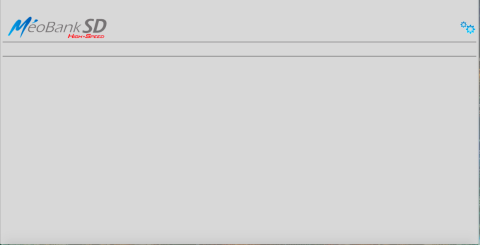
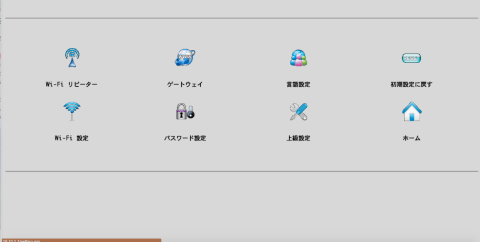


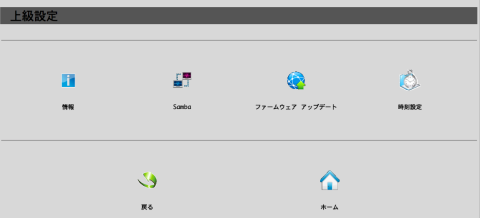
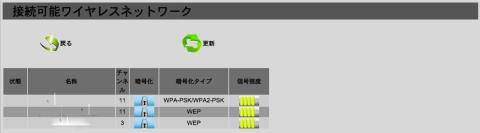
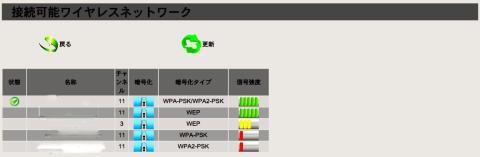
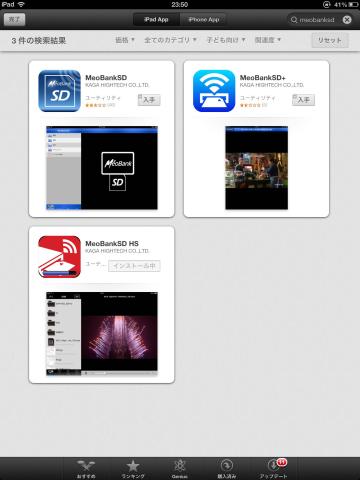
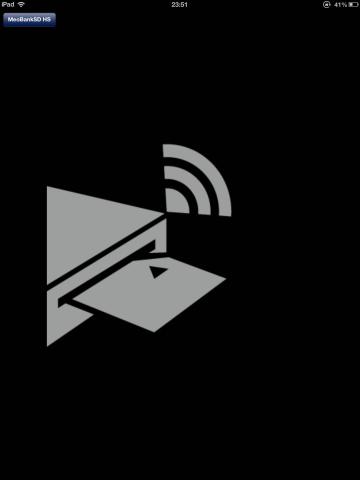
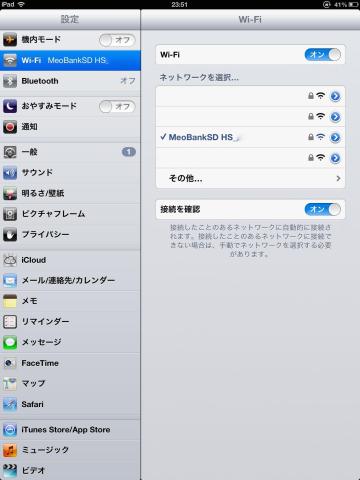
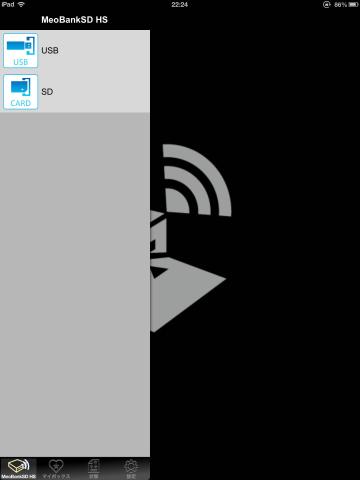




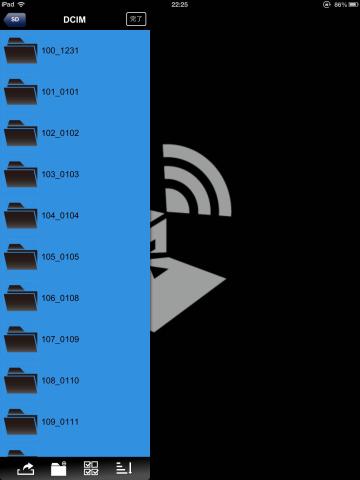
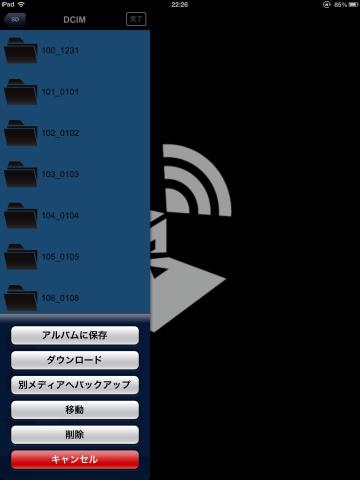




Moさん
2017/02/15
私も同じものを先日購入したのですが、usbや外付けハードディスクの取り外してどうされてますか??そのまま引っこ抜くかmeobankの電源?を突然offにするしか方法ないんですかね??
Meobankからハードディスク抜いて、パソコンに接続すると、ハードディスク動きはするんですが認識されなくて、いつ壊れるかとヒヤヒヤしてます…(パソコン再起動すると認識されるのですが。)
返信頂けましたら幸いです。